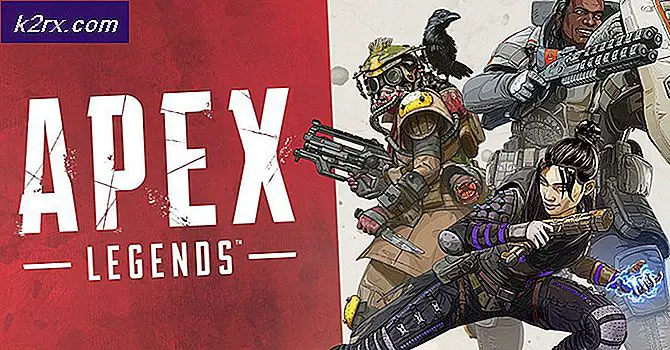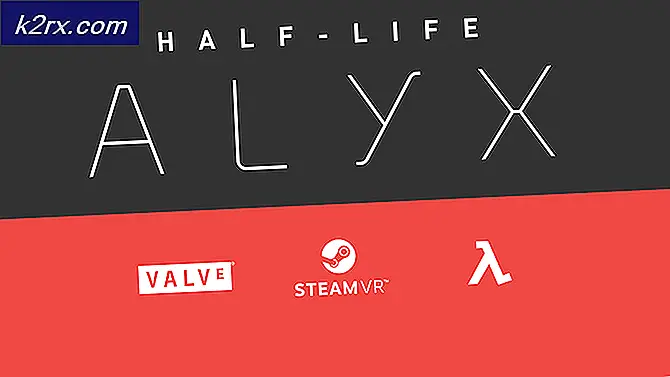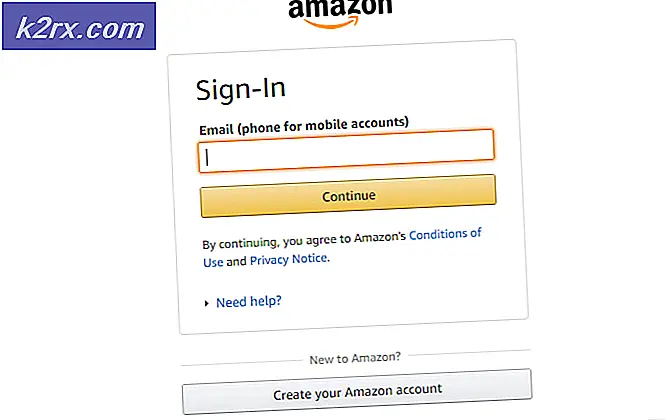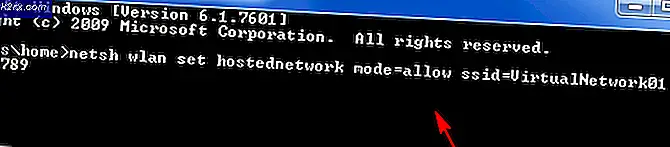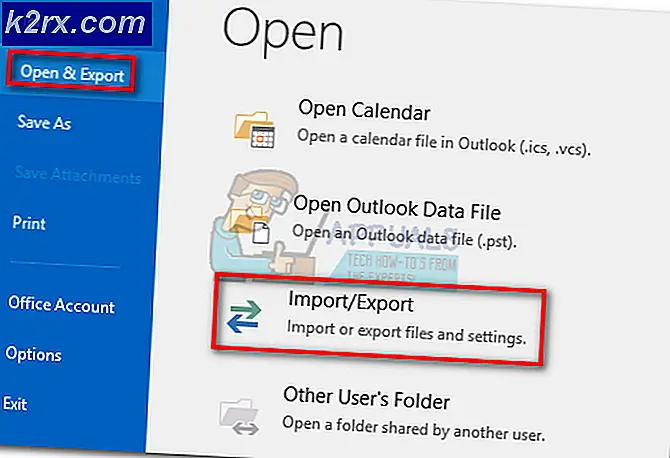Cách chuyển trò chơi hơi nước sang máy tính khác
Trong khi nâng cấp máy tính của bạn, nó không phải là cần thiết để xóa hơi nước hiện tại của bạn và cài đặt lại tất cả các trò chơi từ số không. Bạn có thể chuyển các trò chơi của mình sang một PC khác thông qua các phương thức khác nhau có sẵn.
Giải pháp: Sử dụng phương thức Steam chính thức (cài đặt lại máy khách)
Hãy chắc chắn rằng bạn có thông tin đăng nhập hơi nước của bạn trong tầm tay trước khi bắt đầu phương pháp này. Trong trường hợp của bất kỳ vấn đề với mật khẩu của bạn, chúng tôi cũng khuyên bạn nên kiểm tra lại nếu hơi được liên kết với bất kỳ địa chỉ email của bạn. Hơn nữa, chúng tôi cũng khuyên bạn không nên cài đặt Steam cho một ổ đĩa cứng gắn ngoài vì các vấn đề tiềm năng mà bạn có thể gặp phải.
Bước 1: Sao lưu tệp trò chơi
Trước khi chúng tôi bắt đầu chuyển Steam sang máy tính mới của bạn, chúng tôi sẽ tạo bản sao lưu cho từng trò chơi Steam của bạn. Nếu xảy ra sự cố khi cài đặt, chúng tôi luôn có thể khôi phục các trò chơi đã tải xuống của bạn.
Một điều cần lưu ý là nhiều trò chơi sử dụng các ứng dụng / trình tải xuống của bên thứ ba. Chúng sẽ không hoạt động với tính năng sao lưu của Steam. Những trò chơi này bao gồm nhiều thứ ba miễn phí để chơi cũng như các trò chơi MMO. Chỉ các trò chơi được tải xuống hoàn toàn, cài đặt và vá thông qua Steam mới có thể sử dụng tính năng sao lưu một cách chính xác.
Bản sao lưu do Steam tạo ra sẽ không bao gồm bản đồ tùy chỉnh, trò chơi đã lưu hoặc tệp cấu hình của bạn. Để sao lưu chúng, bạn sẽ phải duyệt đến thư mục Steam của bạn ( C: \ Program Files \ Steam \ SteamApps \ common \ ) và sao chép các tập tin nằm trong các thư mục này:
/ cfg / (Tệp cấu hình)
/ downloads / (Điều này bao gồm nội dung tùy chỉnh được nhiều trò chơi sử dụng)
/ maps / (Bản đồ tùy chỉnh được tìm thấy ở đây được tải xuống trên trò chơi nhiều người chơi)
/ materials / (Điều này bao gồm các giao diện tùy chỉnh và thậm chí cả kết cấu)
/ SAVE / (Bạn tìm thấy những người chơi duy nhất của bạn đã lưu trò chơi trong thư mục này.
Sau khi bạn sao chép các tệp này, sau khi khôi phục sao lưu, bạn sẽ cần dán lại chúng trong các thư mục tương ứng của chúng.
- Mở ứng dụng Steam của bạn và đi đến phần Library . Ở đây tất cả các trò chơi của bạn được liệt kê.
- Nhấp chuột phải vào trò chơi bạn muốn sao lưu và chọn tùy chọn Sao lưu tệp trò chơi .
- Trong cửa sổ tiếp theo, chọn tất cả các trò chơi bạn muốn sao lưu.
- Bây giờ bạn sẽ được nhắc nơi bạn muốn lưu trữ bản sao lưu của mình. Bạn nên chọn một nơi mà bạn có thể dễ dàng truy cập các tệp và sao chép chúng vào bộ nhớ ngoài của bạn.
- Bây giờ Steam sẽ nhắc bạn xem bạn có muốn tạo bản sao CD hay DVD hay không. Nếu bạn có ổ cứng ngoài hoặc USB, bạn nên sử dụng đĩa DVD.
- Sau khi sao lưu xong, hãy duyệt đến vị trí bạn đã chọn và sao chép tất cả các tập tin vào bộ nhớ ngoài. Tiến hành bước 2 của giải pháp.
Bước 2: Chuyển các tệp Steam
Vì chúng tôi đã sao lưu tất cả các trò chơi trong trường hợp có sự cố, chúng tôi có thể tiến hành di chuyển Steam của bạn sang một PC khác.
- Nhấn nút Windows + R và trong hộp thoại loại taskmgr . Thao tác này sẽ hiển thị trình quản lý tác vụ.
- Kết thúc tất cả các quá trình liên quan đến hơi nước bắt đầu từ Steam Client Bootstrapper .
- Khi tất cả các quá trình được chấm dứt, hãy duyệt đến thư mục Steam của bạn. Vị trí mặc định là ( C: \ Program Files \ Steam ).
- Định vị các tệp và thư mục sau:
SteamApps (Thư mục)
Userdata (Thư mục)
Steam.exe (Ứng dụng)
- Ngoại trừ các tệp / thư mục được liệt kê ở trên, hãy xóa tất cả các tệp / thư mục khác .
- Sao chép các thư mục / tệp này vào bộ nhớ ngoài và di chuyển chúng sang máy tính mới mà bạn muốn cài đặt Steam on.
- Khởi chạy Steam bằng quyền quản trị và đăng nhập bằng thông tin đăng nhập của bạn.
Bây giờ hơi nước sẽ cập nhật một thời gian ngắn trước khi khách hàng xuất hiện. Bây giờ chúng ta cần phải xác minh bộ nhớ cache của trò chơi trước khi bạn sẵn sàng sử dụng Steam.
- Đi đến phần Thư viện và nhấp chuột phải vào trò chơi.
- Click vào Properties của nó và chọn Local Files
- Nhấp vào nút Xác minh tính toàn vẹn của tệp trò chơi và Steam sẽ xác minh trò chơi đó sau vài phút.
- Sau khi các tệp trò chơi được xác minh, bạn có thể chơi bất kỳ trò chơi nào bạn muốn.
Phải làm gì nếu bạn gặp lỗi?
Bạn có thể gặp lỗi từ Steam nếu quá trình di chuyển gặp phải một trở ngại do một số vấn đề kỹ thuật. Không cần phải lo lắng, chỉ cần làm theo các bước được liệt kê dưới đây và bạn sẽ trở lại chơi game trong thời gian không. Đầu tiên, chúng ta phải gỡ bỏ hoàn toàn Steam trước khi chúng ta có thể cài đặt lại nó lần nữa. Có hai cách để gỡ cài đặt Steam, bạn có thể loại bỏ nó khỏi bảng điều khiển hoặc bạn có thể loại bỏ nó bằng cách thay đổi sổ đăng ký.
Mẹo CHUYÊN NGHIỆP: Nếu vấn đề xảy ra với máy tính của bạn hoặc máy tính xách tay / máy tính xách tay, bạn nên thử sử dụng phần mềm Reimage Plus có thể quét các kho lưu trữ và thay thế các tệp bị hỏng và bị thiếu. Điều này làm việc trong hầu hết các trường hợp, nơi vấn đề được bắt nguồn do một tham nhũng hệ thống. Bạn có thể tải xuống Reimage Plus bằng cách nhấp vào đâyBạn nên thử loại bỏ nó khỏi bảng điều khiển. Nếu có một số lỗi liên quan, bạn có thể làm theo phương pháp thay đổi sổ kiểm nhập.
Gỡ cài đặt thông qua Bảng điều khiển
- Nhấn nút Windows + R và trong hộp thoại loại taskmgr . Thao tác này sẽ hiển thị trình quản lý tác vụ.
- Kết thúc tất cả các quá trình liên quan đến hơi nước bắt đầu từ Steam Client Bootstrapper .
- Duyệt đến thư mục Steam của bạn như chúng ta đã làm trong các bước trước.
- Di chuyển thư mục SteamApps đến máy tính của bạn hoặc bất kỳ vị trí có thể truy cập nào khác và xóa nó khỏi thư mục Steam.
- Bây giờ chúng ta sẽ gỡ cài đặt Steam bằng bảng điều khiển. Nhấn Windows + R để mở cửa sổ Run. Nhập bảng điều khiển trong hộp thoại và nhấn Ok.
- Khi bạn đã mở bảng điều khiển, chọn Gỡ cài đặt chương trình được xem trong tab Chương trình.
- Chọn Steam từ danh sách các tùy chọn và gỡ cài đặt .
- Nhấn Finish để hoàn tất quá trình gỡ cài đặt.
Gỡ cài đặt thủ công
Khi chúng ta đối phó với registry, chúng ta phải cẩn thận hơn để không làm xáo trộn các cơ quan đăng ký khác. Làm như vậy có thể dẫn đến các sự cố kỹ thuật chính trong PC của bạn. Luôn luôn làm theo các bước rất cẩn thận và chỉ làm những gì được đề cập.
- Điều hướng đến thư mục Steam của bạn. Bạn có thể sao chép thư mục Steamapps nếu bạn muốn lưu các tệp trò chơi để sử dụng sau này.
- Xóa tất cả các tập tin Steam trong thư mục của bạn.
- Nhấn nút Windows + R và trong hộp thoại loại regedit . Thao tác này sẽ hiển thị trình chỉnh sửa đăng ký.
- Đối với máy tính 32 bit, hãy điều hướng đến: HKEY_LOCAL_MACHINE \ SOFTWARE \ Valve \
Nhấp chuột phải vào Valve và chọn tùy chọn xóa.
Đối với máy tính 64 bit, điều hướng đến: HKEY_LOCAL_MACHINE \ SOFTWARE \ Wow6432Node \ Valve \
Nhấp chuột phải vào Valve và chọn tùy chọn xóa.
- Điều hướng đến: HKEY_CURRENT_USER \ Software \ Valve \ Steam
Nhấp chuột phải vào Steam và nhấn delete.
- Đóng trình chỉnh sửa đăng ký của bạn.
Cài đặt hơi nước
Vì chúng tôi đã gỡ cài đặt Steam lần nữa, chúng tôi có thể bắt đầu quá trình cài đặt. Bạn có thể lấy các tập tin cài đặt hơi nước từ đây. Nhấp vào Cài đặt hơi nước ngay bây giờ . Máy tính của bạn sẽ tải xuống các tệp cần thiết và khi mở, hãy hỏi vị trí cài đặt bạn muốn chọn.
Nếu bạn sao lưu các trò chơi của mình theo phương pháp được liệt kê ở trên, bạn có thể khôi phục chúng để tránh tải xuống lại tất cả các trò chơi.
- Mở ứng dụng Steam và ở góc trên bên trái, nhấn nút Steam .
- Từ trình đơn thả xuống, nhấp vào tùy chọn có nội dung Sao lưu và khôi phục trò chơi .
- Bây giờ bạn sẽ có hai lựa chọn. Chọn một trong đó nói Khôi phục một bản sao lưu trước đó .
- Steam sẽ yêu cầu bạn duyệt đến thư mục chứa bản sao lưu hiện có. Sau khi bạn pin điểm sao lưu, nó sẽ tự động phát hiện các trò chơi và bắt đầu khôi phục sao lưu. Lưu ý rằng Steam có thể tải xuống các tệp và thư mục nhỏ để hoàn tất quá trình cài đặt. Bạn nên có kết nối internet hoạt động tốt.
Mẹo CHUYÊN NGHIỆP: Nếu vấn đề xảy ra với máy tính của bạn hoặc máy tính xách tay / máy tính xách tay, bạn nên thử sử dụng phần mềm Reimage Plus có thể quét các kho lưu trữ và thay thế các tệp bị hỏng và bị thiếu. Điều này làm việc trong hầu hết các trường hợp, nơi vấn đề được bắt nguồn do một tham nhũng hệ thống. Bạn có thể tải xuống Reimage Plus bằng cách nhấp vào đây